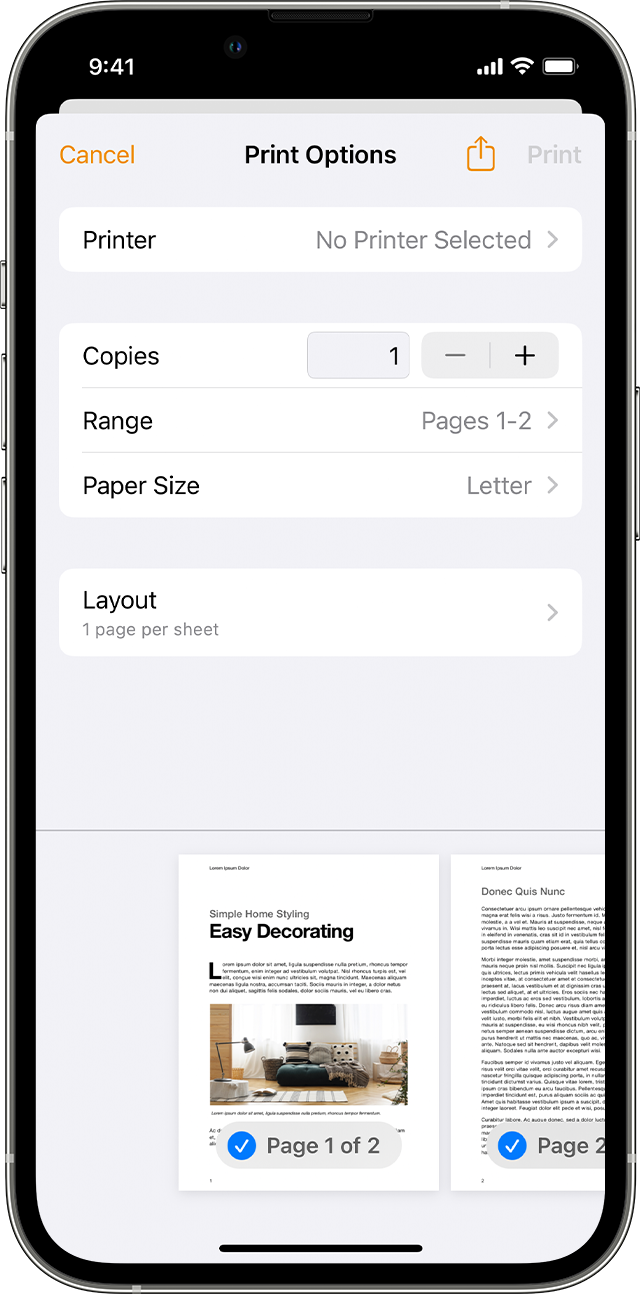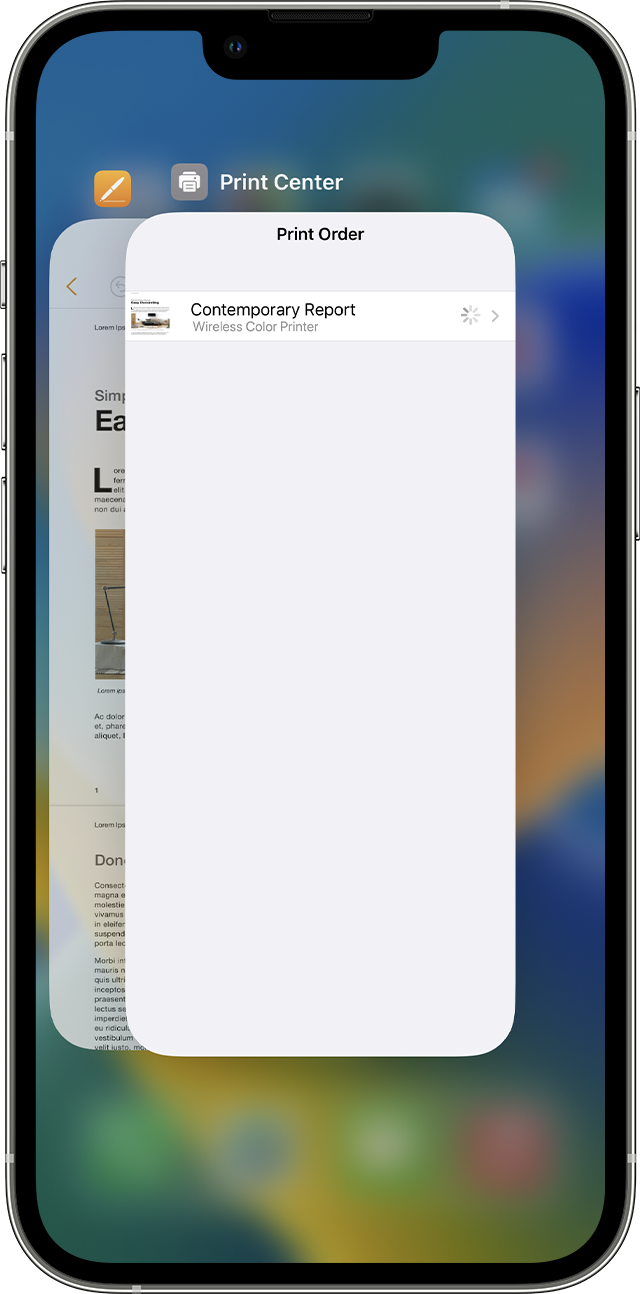آموزش نحوه اتصال iPhone به پرینتر با نرم افزار Air Print
اتصال iPhone به پرینتر با نرم افزار Air Print
چگونه از AirPrint برای چاپ از iPhone یا iPad خود استفاده کنیم ؟
AirPrint یک روش چاپ برای دستگاه های اپل iOS و iPadOS می باشد. این قابلیت به شما اجازه می دهد تا اسناد خود را توسط نرم افزارهایی که از این ویژگی پشتیبانی می کنند، پرینت بگیرید.در ادامه با ما همراه باشید تا با نحوه چاپ از iPhone یا iPad خود به چاپگر دارای AirPrint آشنا شوید.
قبل از اینکه شروع کنی
مطمئن شوید که چاپگر شما از AirPrint پشتیبانی می کند. برای جزئیات بیشتر با سازنده چاپگر خود تماس بگیرید. مطمئن شوید که iPhone یا iPad و چاپگر شما به یک شبکه Wi-Fi متصل هستند و شما در محدوده قرار دارید.
نحوه چاپ با AirPrint
- برنامه ای را که می خواهید از آن پرینت بگیرید باز کنید.
- برای یافتن گزینه چاپ، روی دکمه اشتراک گذاری برنامه یا یا دکمه Actions ضربه بزنید.
- به پایین اسکرول کنید و روی دکمه چاپ یا چاپ ضربه بزنید.اگر گزینه چاپ را پیدا نکردید، بخش راهنمای کاربر یا راهنمای برنامه را بررسی کنید. همه برنامه ها از AirPrint پشتیبانی نمی کنند.
- روی No Printer Selected ضربه بزنید و یک چاپگر دارای AirPrint را انتخاب کنید.
- تعداد کپی ها یا گزینه های دیگر را انتخاب کنید، مانند صفحاتی که می خواهید چاپ کنید.
- روی Print در گوشه سمت راست بالا ضربه بزنید.
معرفی بهترین کارتریج ایرانی
چگونه چاپ خود را مشاهده یا لغو کنیم؟
در حین چاپ، می توانید کارهای چاپی خود را مشاهده کنید یا از طریق App Switcher آنها را لغو کنید.
لغو دستور چاپ با آیفون
در زمان چاپ کردن، شما میتوانید فایلی که در حال چاپ است را مشاهده و یا دستور چاپ را لغو کنید. برای انجام این کار کافیست از App Switcher استفاده کنید.
برای مشاهده فعالیت چاپ میتوانید روی دکمه خانه دوبار کلیک کنید و روی Print Center ضربه بزنید.
برای لغو دستور چاپ میتوانید دوبار روی دکمه Home کلیک کرده و سپس گزینه Cancel Printing را انتخاب کنید.
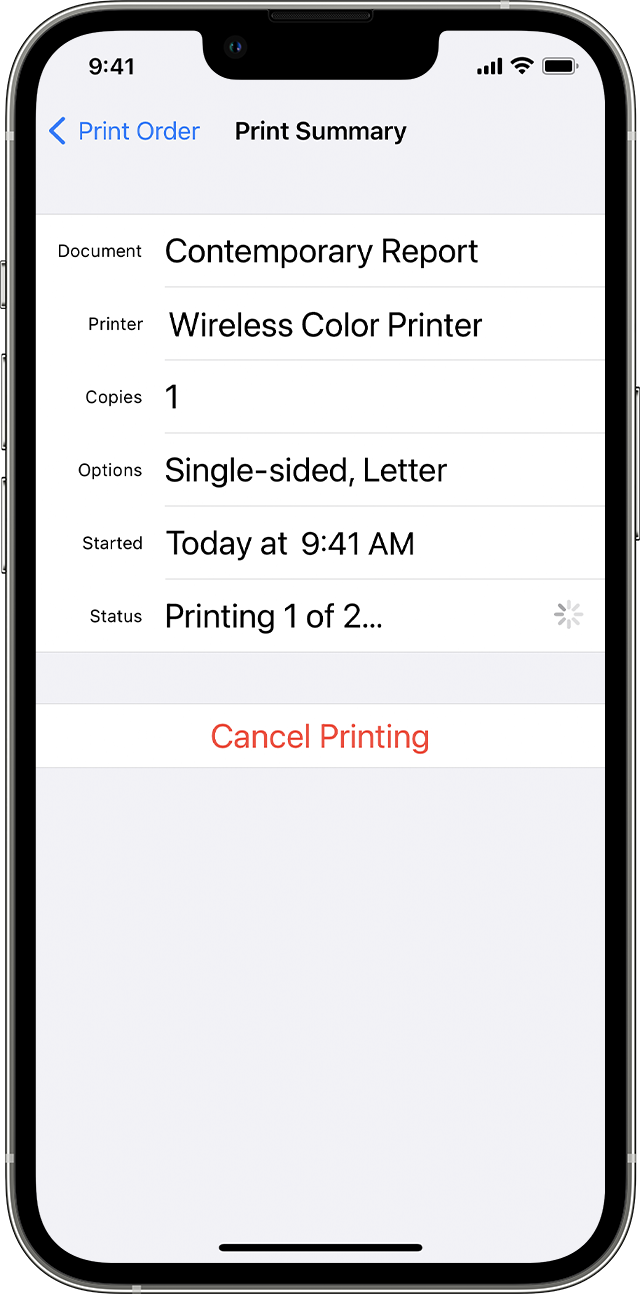
برای دریافت خدمات تعمیر وسرویس پرینتر لیزری در تخصصی ترین مرکز تعمیر پرینتر لیزری و شارژ کارتریج کافیست با ما تماس بگیرید 02188322120 تا کارشناسان ما در اسرع وقت برای ارائه خدمات با شما تماس بگیرند